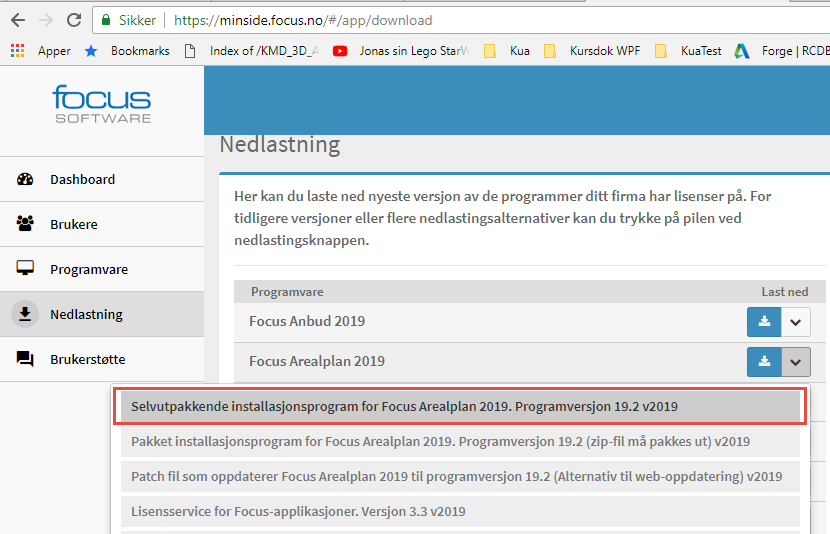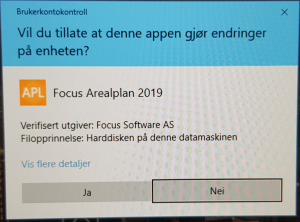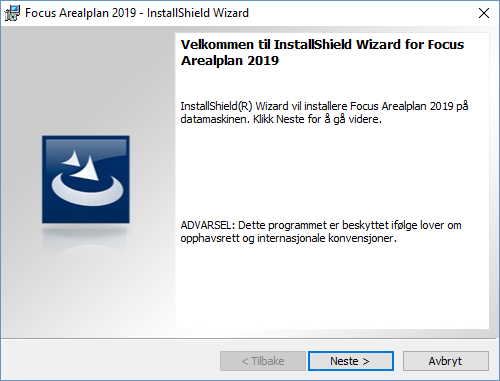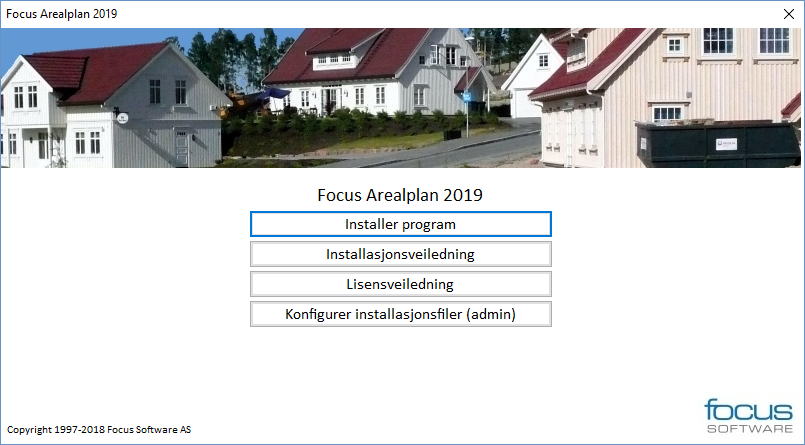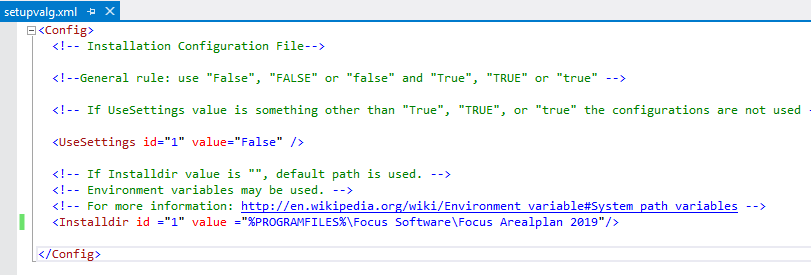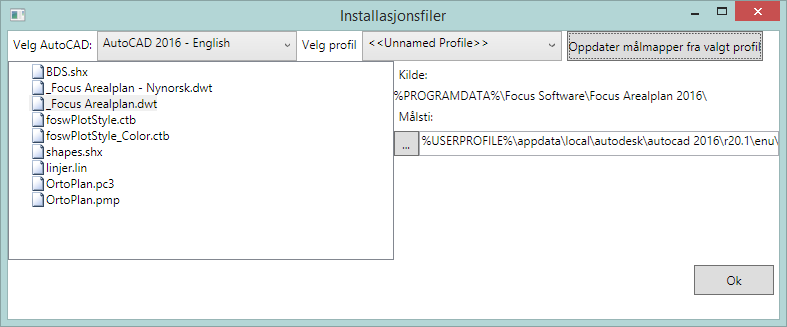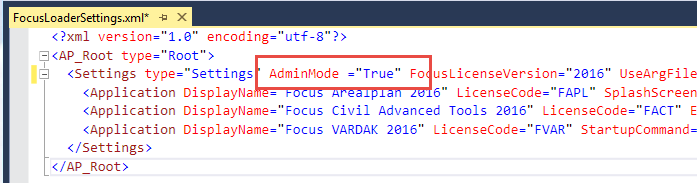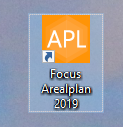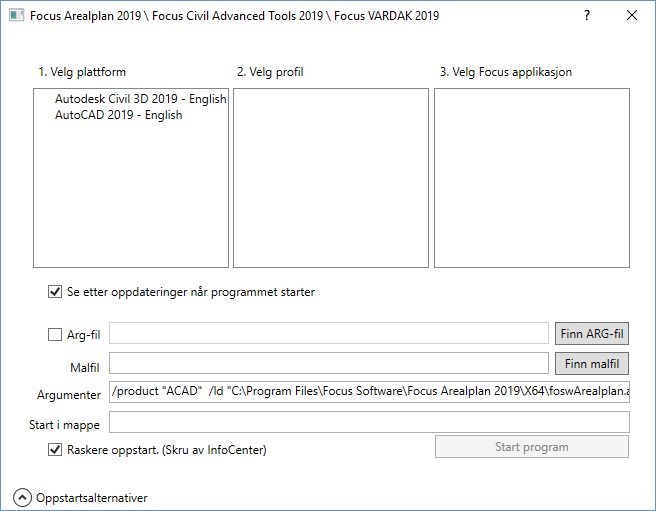Kom i gang med Focus Arealplan
Innhold
Installasjon
Dersom programmet ikke er installert på maskinen, må man først laste ned installasjonen fra Min side på focus.no:
Selvutpakkende installasjon
Det enkleste er å velge selv-utpakkende installasjon:
Dobbeltklikk på den nedlastede filen, og man blir bedt om eleverte rettigheter for å få lov å installere:
Pakket installasjonsprogram (zip)
Dersom man trenger å gjøre en mer avansert installasjon, kan man laste ned pakket installasjonsprogram (zip):
ZIP-filen må pakkes ut til en mappe før man starter installasjonen.
- NB! Dersom man starter installasjon uten å pakke ut filene først, vil man ikke få installert lisenstjenesten til Focus-programmene.
I den utpakkede mappen finner man programmet StartSetup.exe som kan brukes for å starte opp installasjonen av Focus Arealplan.
- Velg Installer program for å sette igang installasjonen.
Når installasjonen har gjort seg ferdig, finnes snarveg til oppstartsprogram på skrivebord samt snarveg til oppstartsprogram og web-oppdatering på start-meny
Konfigurasjon av installasjon for administratorer
Dette avsnittet beskriver mer avanserte installasjoner hvor man skal kjøre installasjonen stille og konfigurere en standard installasjonssti for flere brukere, rulle ut standard innstillinger for oppstartsprogram og kopiere filer som normalt trenger eleverte rettigheter ved oppstart av programmet.
Når man konfigurerer installasjonen for flere brukere, kan hele innholdet av zip-filen legges på server tilgjengelig for de brukerne som har behov for å installere programmet, eller man kan benytte seg av systemer for utrullering av programvare.
Stille installasjon (Silent install)
Dersom man ønsker å kjøre installasjonen stille, kaller man installasjonsfilen slik:
msiexec /i "<sti til Focus Arealplan 2016.msi>" /qn
Det finnes en snarveg til en batchfil i installasjonsmappen som utfører denne operasjonen med eleverte rettigheter:
«SilentInstall (Admin)»
Konfigurere standard installasjonssti
For å konfigurere standard installasjonssti for alle brukerne, kan man redigere fila «setupvalg.xml».
Sett «UseSettings» til «True»
Sett «Installdir» til ønsket mappe.
Konfigurering av filer som er avhengig av AutoCAD
Focus Arealplan er avhengig av å finne malfiler, plotteoppsett, symbolfonter og diverse andre filer. Programmet forsøker på oppstart å kopiere nødvendige filer dit det trengs, og ber derfor om eleverte rettigheter dersom filene mangler.
Dersom man ønsker å unngå dette, kan man konfigurere installasjonen slik at installasjonen gjør jobben med å kopiere filene inn til ønsket mappe. For å gjøre konfigureringen enklere, finnes det et lite program «InstallfilesConfig.exe» hvor man velger hvilken AutoCAD man skal benytte og hvilken profil man skal hente stier ifra:
Programmet håndterer kun en enkel AutoCAD/profil kombinasjon, men man kan om ønskelig redigere «InstallFiles.xml» manuelt og legge til filene flere ganger slik at man kan få de kopiert inn til flere målmapper.
Distribuere ferdig oppsett for oppstartsprogram
Oppstartsprogrammet til Focus Arealplan benytter filen «%programdata%\Focus Software\Focus Arealplan 2015\FocusLoaderSettings.xml» for å styre innstillinger som hvilken profil som benyttes, hvilken malfil, om man skal se etter oppdateringer når programmet starter, etc.
Dersom man installerer programmet på èn klient og konfigurerer oppstartsprogrammet som ønsket, kan den resulterende «FocusLoaderSettings.xml»-filen legges sammen med installasjonspakken, og den blir da kopiert inn til de øvrige klientene når installasjonen kjøres der.
Dersom man ikke ønsker at brukeren skal gjøre endringer på oppstartsprogrammet på sin egen maskin, kan man sette «AdminMode=True»:
Oppstart
Oppstart av Focus Arealplan gjøres ved å starte snarvegen på skrivebordet:
Oppstartsprogram
Ved første gangs oppstart, er ikke programmet konfigurert mot AutoCAD og profil. Vi kommer derfor inn til følgende oppstartsprogram:
Her kan man:
- Velge plattform
- Her velger man hvilken AutoCAD basert plattform av de som finnes installert på maskinen din, du ønsker å bruke sammen med Focus Arealplan.
- Dersom det ikke finnes noen AutoCAD som matcher årsversjonen av Focus Arealplan, vil man få beskjed om at det ikke ble funnet noen AutoCAD på maskinen, og man må da installere dette først.
- Det kan også hende at riktig versjon av AutoCAD er installert, men aldri har vært startet på maskinen, og da får man også beskjed om at det ikke ble funnet en passende AutoCAD på maskinen.
- Velge profil
- Velg AutoCAD-profil man ønsker å benytte for Focus Arealplan
- Høyreklikkmenyen til profilene som listes opp, inneholder et valg 'Kopier profil'. Vi anbefaler å lage en kopi av AutoCAD profilen som man kaller 'Arealplan' eller noe lignende, og bruke denne istedet for å benytte AutoCAD-profilen direkte.
- Velge Focus Applikasjon
- Man kan velge å starte flere Focus-applikasjoner sammen med Focus Arealplan om dette finnes på maskinen.